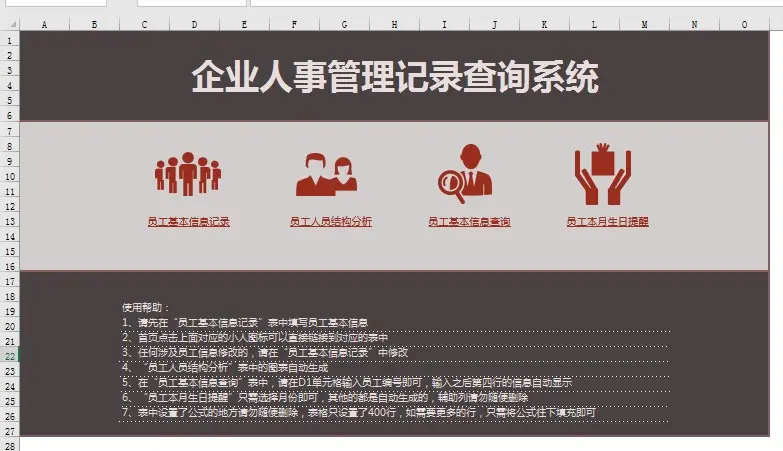应广大 学员 的要求,将实用的 Excel 表格打包,并进行统一说明和讲解。
这是年底最后一大波福利了,请各位伙伴珍惜!
除了之前我们学过的:【Excel 财务报表】【项目进度表】【考勤表】【HR 管理系统】【仓管表】
这次新增了:【进销存】【企业人事管理记录查询系统】【工作进度表(动态可视化进度条)】【自动生成全年排班表】【员工薪资管理系统】(自动生成工资条 自动个税 可查员工)【个人所得税计算系统(一键生成)】
【进销存出入库管理系统】
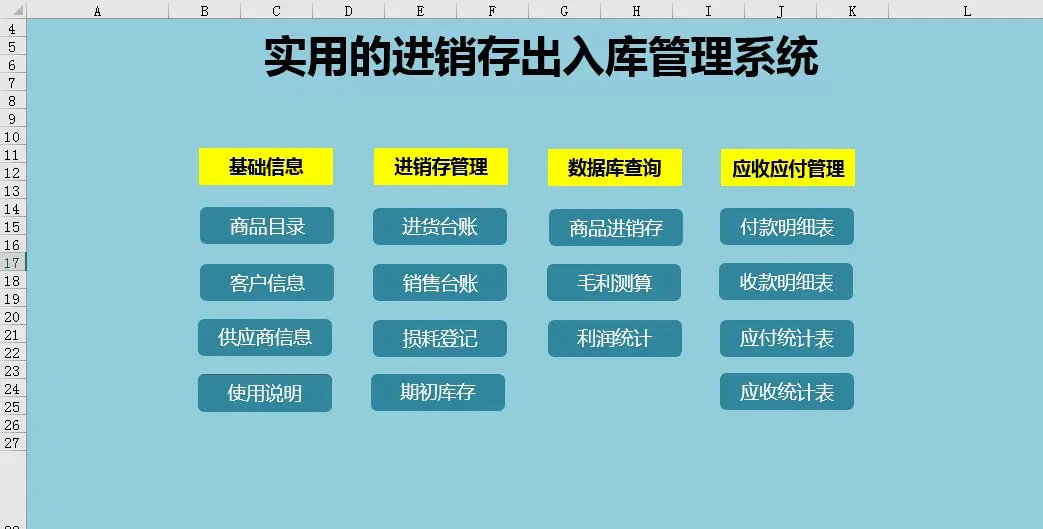
1, 商品目录:首先填写在参照表填写每种商品对应的货号,名称,规格。
2, 说明:所有商品在本表建立目录,便于其他台帐获取商品信息,商品编码可自编,不同商品使用不同编码,其它表格填写的商品编码需与本表一致。
3, 进货:在进货中填写日期,编码,数量等,带颜色部分自动生成。
4, 销售:在销售出库表中填写日期、编码,数量,价格,带颜色部分自动生成
5, 期初库存:在月初的时候商品的库存,只需要输入商品的编码,数量,单价,带颜色部分自动生成。
6, 损耗:本表在正常情况下无需填写,在商品出现损耗或商品丢失时填写。
7, 商品进销存,毛利测算。利润统计及分析自动生成。
8,付款明细表和收款明细表依次录入信息。
9,应付统计表:只需输入供应商名称,其他设有公式,自动生成。
10,应收统计表:只需输入客户名称,其他设有公式,自动生成。
所有表格,颜色区域设有公式,自动生成,无需手动输入。
【企业人事管理记录查询系统】
1、首先在“员工基本信息记录表”中填写员工基本信息
2、首页点击上面对应的小人图标可以直接链接到对应的表中
3、任何涉及员工信息修改的,请在“员工基本信息记录”中修改
4、“员工人员结构分析”表中的图表自动生成
5、在“员工基本信息查询”表中,请在 D1 单元格输入员工编号即可,输入之后第四行的信息自动显示
6、“员工本月生日提醒”只需选择月份即可,其他的都是自动生成的,辅助列请勿随便删除
7、表中设置了公式的地方请勿随便删除,表格只设置了 400 行,如需要更多的行,只需将公式往下填充即可
【自动生成全年排班表】

1、在一月设置好年份与表头。
2、每年 1 月 1 日,在人员中按一个排班周期设置好人员名单,将自动生成全年排班表,
第一行就是 1 月 1 日上班人员,如使用该表时不是1月1日,可以通过调整人员中
的排班次序来获得之后日期的正确排班表。单元格内的多行人员代表当天几个班
(如三行就是早中晚),当天增加一个班,就在人员单元格内按 [Alt-Enter] 换行。
3、在假日表中,请自行增加本年的节日,假日会以红底黑字增亮显示
4、在工时中设置好班次与工时。
5、对于不规则情况的排班,如换班,可以在当月人员名单中手动更改,另外,如果每天
的班次大于三个,会出现单元格显示不下的情况,这时可以用快捷键来修改字体大小。
6、快捷键:
Ctrl-q 所有表保护状态,只有人员显示栏可以更改
Ctrl-e 取消所有表的保护状态,所有栏都可编辑
Ctrl-r 所有表人员名称字体加大
Ctrl-t 所有表人员名称字体减小
Ctrl-p 下打印排班表
Alt-F4 退出 EXECL
7、注意事项:理论上没有限制,但由于单元格显示宽高度有限(字体太小影响显示效果),
本表建议适用一个班最多三人,一天最多四个班上班(四行)的情况,不符合该条件的可以使用《排班表(考勤版)》解决。
【工作进度表(动态可视化进度条)】
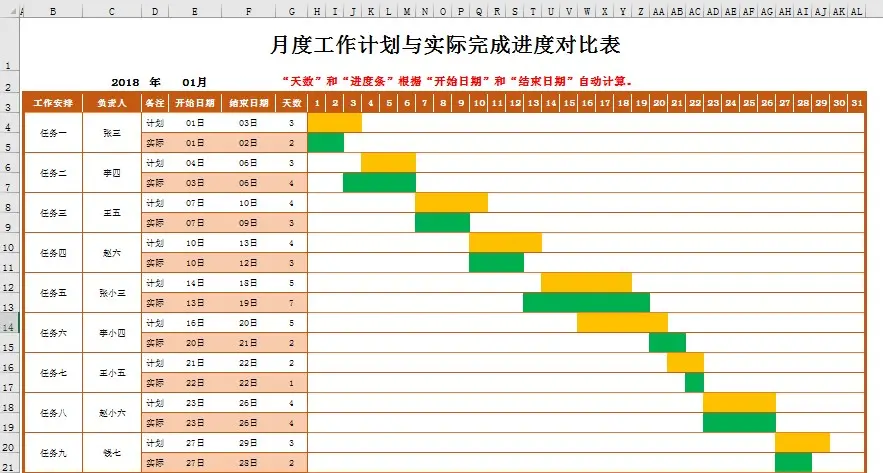
任意更改项目开始日期和结束日期,进度条动态变化。
【员工薪资管理系统】(自动生成工资条 自动个税 可查员工)
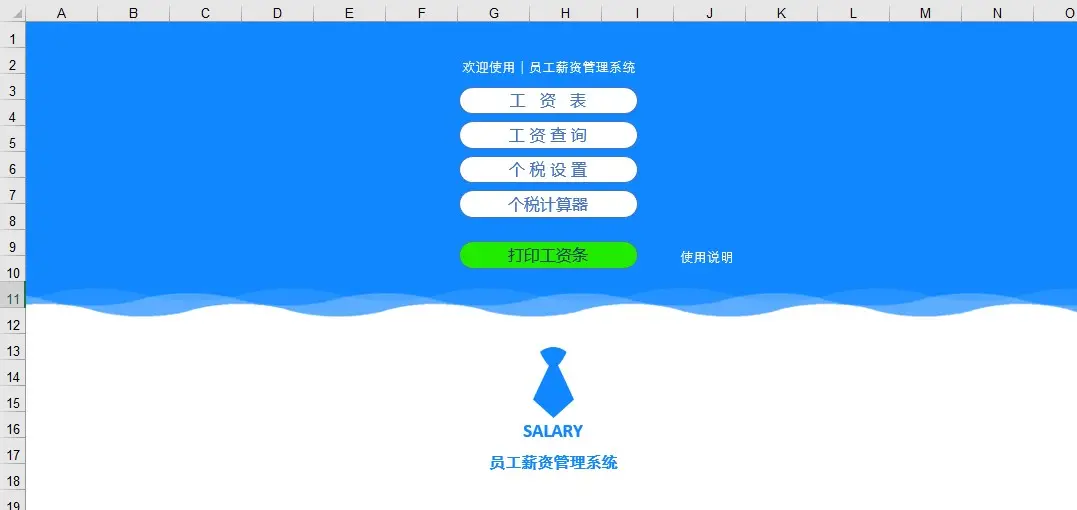
1、“个税设置”中需要设置参数
应税收入范围只填左栏(箭头、右栏自动生成)
2、“工资表”中按相加项、扣除项,修改各项名称
各项名称不要重复命名
3、“工资表”中填写员工信息及各项工资
个税计算为自动计算
应发合计、实发合计为自动计算
4、员工工资查询
选择月份,输入员工编号,自动查询结果
5、工资条打印
已设置好打印区域,点击打印预览打印
有两个使用技巧:
1、工资表增加行数
选中最后工资表一行,向下拖拽即可
2、工资条增加行数
选中其中 3 行,向下拖拽即可
即:各项名称、工资数字、间隔空行 3 行
建议:
防止误操作,建议养成保护工作表的良好习惯
方法:进入相应工作表后点击 审阅 – 保护工作表 – 输入密码 – 确定
目前各个工作表已保护(无密码)
撤销方法:点击 审阅 – 撤销工作表保护
以上是这次打包更新的表格,需要进一步学习的伙伴可以私信回复“1220”获取

需要进一步学习的伙伴,可以私信回复“1220”获取这次打包更新的表格。
其他表格,私聊里回复相应的关键字获取表格!
行业财务报表:回复“财务报表”
项目进度表:回复“项目进度表”
考勤表:回复“考勤表”
HR 管理系统:回复“HR 管理”
仓管表:回复“仓管表”
Office Excel2016 最新版:回复“2016”
更多模板持续放送!您的关注就是最大的支持!
原文链接:https://www.jianshu.com/p/4c864ed34677